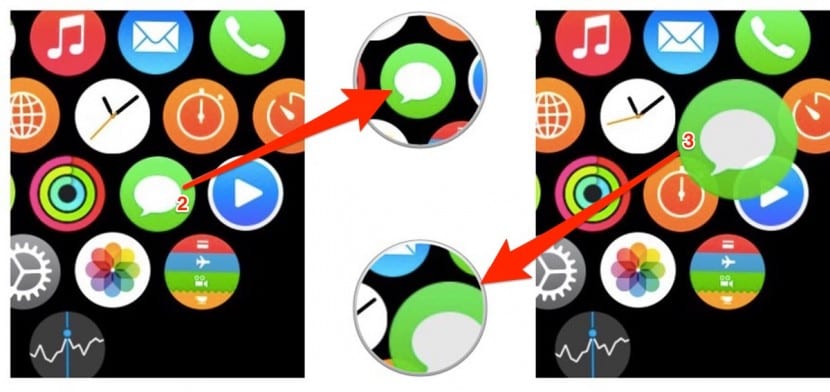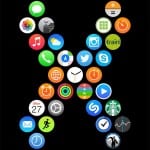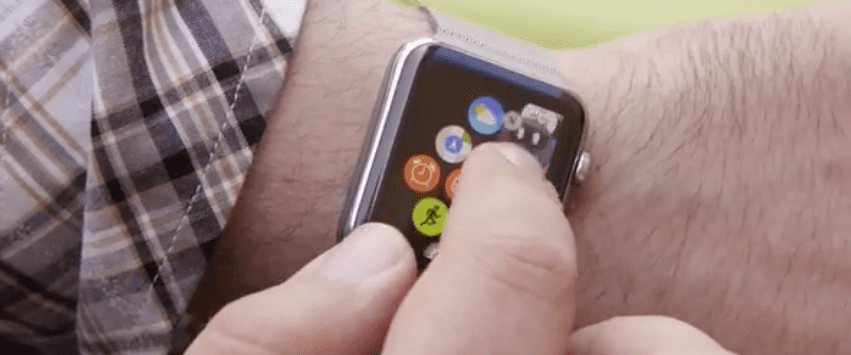
Sur tout appareil mobile sur lequel des applications peuvent être installées, nous allons sûrement faire trier les applications de manière à ce que nous puissions y accéder plus facilement et plus rapidement à un certain moment. Bien sûr, l'Apple Watch a également cette possibilité, comme dans un iPhone, mais, contrairement au smartphone de Cupertino, dans le Carousel (Écran d'accueil équivalent à iOS SpringBoard) nous pouvons commander les applications formant l'image que nous voulons.
Comme dans de nombreuses autres actions de la montre Cupertino, réorganisez les applications Apple Watch peut être fait de deux manières différentes: un directement depuis la montre et un autre depuis l'iPhone, au cas où l'espace réduit serait un handicap pour nous.
Comment organiser les applications sur Apple Watch
- Nous pressons le Couronne numérique pour revenir au Carousel (écran d'accueil) si nous n'y sommes pas encore.
- Nous appuyons et maintenons sur n'importe quelle icône d'application.
- On tient et on traîne l'icône où nous voulons le déplacer.
- Nous lâchons le doigt lorsque l'application est exactement là où nous le voulons.
Mais si l'écran de l'Apple Watch est petit ou qu'on le couvre et qu'on ne peut pas quitter les applications avec précision, aussi nous avons la possibilité de commander les applications depuis l'iPhone. Dans ce cas, je pense que cette deuxième option est meilleure que de commander les applications de la smartwatch.
Comment organiser les applications Apple Watch depuis l'iPhone
- Nous ouvrons l'application de Apple Watch sur l'iPhone.
- Nous avons joué sur Ma montre dans le bas.
- Nous avons joué sur ordre des demandes.
- Nous traînons et réorganisons applications que nous voulons. Lorsque nous aurons terminé, les modifications seront apportées automatiquement sur notre Apple Watch.
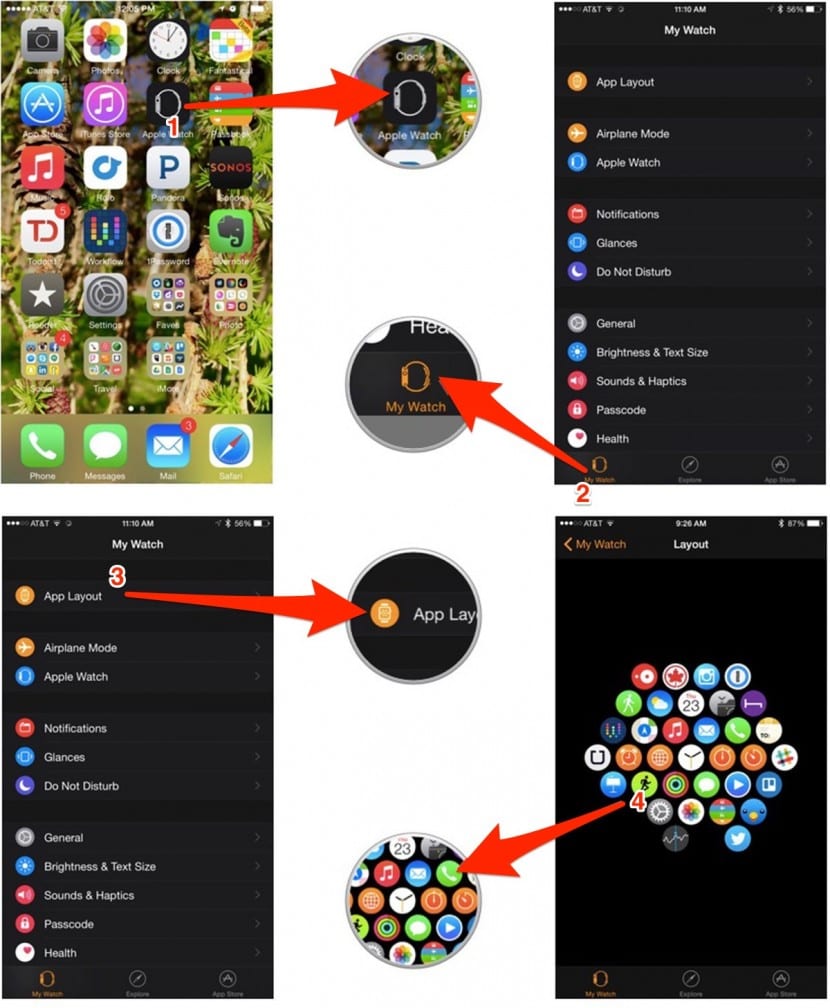
Comme je l'ai dit plus tôt, dans Watch OS, nous pouvons commander les applications comme nous le souhaitons, ils ne trieront pas automatiquement les lignes comme sur un iPhone. Cela nous permettra de créer n'importe quelle forme que nous imaginons, donnant à notre Apple Watch une touche plus personnelle.